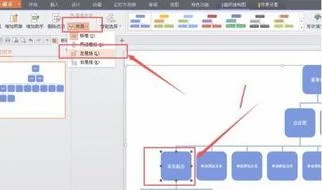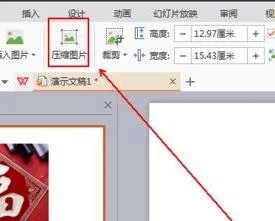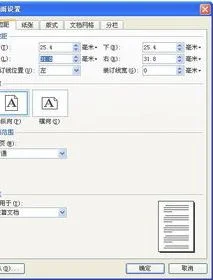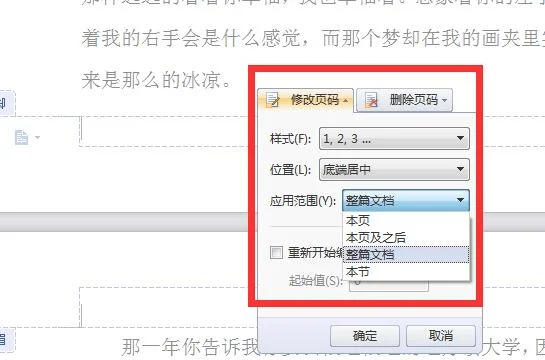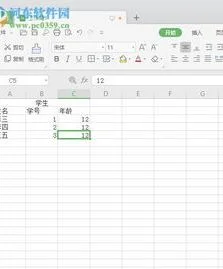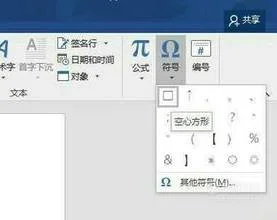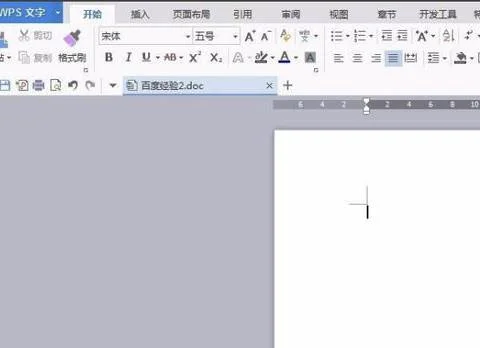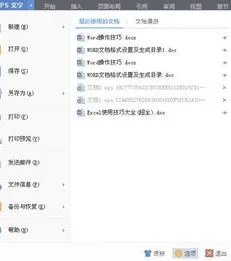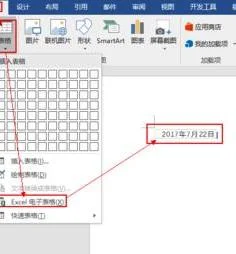1.wps怎么把相同的排到同行
在如下的表格中想要把当中相同的信息排在一起方法:
1、选中姓名这一列的数据,选中的标志就是表格的粗黑线,之后,依次在“开始”选项卡上选择:“编辑”-“排序和筛选”-“自定义排序”。
2、这时,会弹出“排序”窗口,在列的主要关键字中选择“姓名”,“排序依据”和“次序”执行默认选项即可。
3、点击“确定”选项之后,再次回到Excel界面,就会发现姓名这一列中相同的信息已经排列到一块了。
4、下面就来说明排序的深层次原因,按照以上同样的方法再次进入“排序”窗口,在上方点击“选项”,就可以看到Excel排序的规则。
5、默认的情况下,在选择相应的数据之后,就会进行排序,在方向上是“按列排序”,在方法上是“字母排序”,再这样的规则之下,才能保证Excel中相同的信息会排列在一起。
2.WPS怎么将一列的数字全部加上同等数值
1、首先打开一个需要添加数值的WPS表格,在表格中输入如下数字。
2、在B1单元格内输入“=”。
3、然后输入完整的公式:=A1+0.2。
4、点击回车键,输入的公式就可以生成计算结果。
5、双击单元格下方的绿色小点,即可向下填充计算公式,得出计算结果。
3.WPS如何设置同时并排查看文档内容
具体设置方法如下:
第一步:打开我们两个需要对比的文档,这里我们看到的就像朋友们说的一样,合并在一起,别紧张!!
第二步:接着我们看到菜单栏下的“视图——并排比较”这里很清晰的给我们标识出来,点击一下,马上得到应用体验!
第三步:如果你想让2 个文档同时滚动,不用逐一来回滚动,这样方便多了呢,这里设置也很简单,我们只要点击一下“同步滚动”按钮即可,实现,大家一起来体验一下吧!
4.WPS表格中怎样快速合并同类项呢
1.如下图所示,即需要将评价列按照差,及格,优秀三个级别分类并合并:
2.鼠标定位到评价列任意一个单元格,然后点击 数据,排序按钮进行排序:
3.点击 数据,分类汇总:
4.分类字段选择 评价 列,汇总方式选择 计数 ,选定汇总项选择 评价 ,然后点击 确定 :
5.选择 评价 列:
6.点击 开始,查找和选择,定位条件:
7.选择 常量 ,仅勾选 文本 之后,点击 确定 :
8.点击键盘上的 del ,即可将选中项全部删除,然后点击 合并后居中 按钮:
9.再次点击 数据,分类汇总,全部删除,即可将分类汇总表格还原成普通表格:
10.如下图所示。因为表头原来为 评价,也为文本,因此,需要对表头进行重新编辑合并状态:
11.调整之后即如下图所示,已经完成操作了:
5.WPS表格 一样名字的怎么排在一起
WPS表格中,设置一样名字的排列在一起,可按照以下步骤操作:
1、点击选择姓名列。
2、选择【数据】功能区的自动排列图标。
3、在弹出的排序警告中,选择【排序】。
4、完成排序,姓名一致的就会排列到一起。如上图所示。